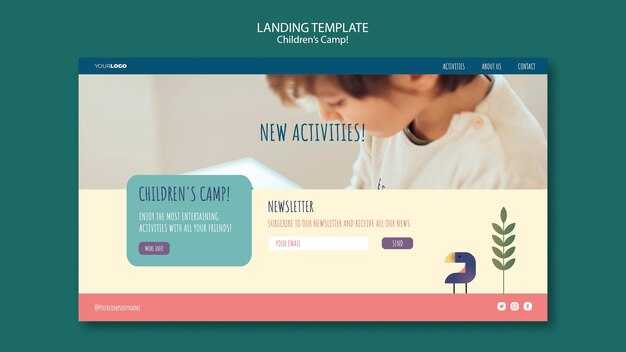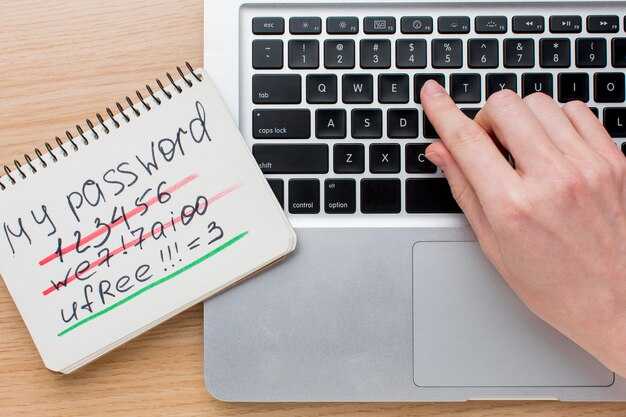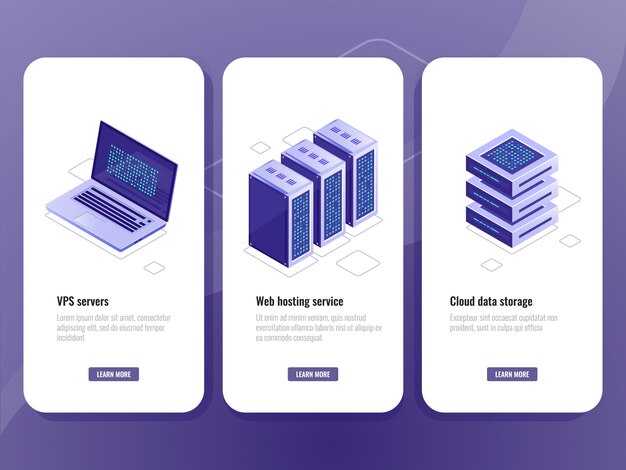Чтобы импортировать собственный модуль в Python, убедитесь, что файл с кодом находится в той же директории, что и ваш основной скрипт. Например, если у вас есть файл my_module.py, вы можете добавить его в проект с помощью команды import my_module. Это позволяет использовать функции, классы и переменные, определённые в этом файле.
Если модуль находится в другой папке, добавьте путь к нему в sys.path. Используйте следующий код: import sys; sys.path.append(‘/путь/к/вашей/папке’). После этого вы сможете импортировать модуль как обычно. Это особенно полезно, когда структура проекта сложная и файлы разбросаны по разным директориям.
Для организации больших проектов создайте пакет, добавив файл __init__.py в папку с модулями. Это превращает папку в пакет, который можно импортировать целиком. Например, если у вас есть папка my_package с модулями внутри, используйте from my_package import my_module для доступа к конкретному модулю.
Проверьте, что в модулях нет циклических импортов, которые могут вызвать ошибки. Если один модуль зависит от другого, убедитесь, что зависимости организованы логически. Это помогает избежать проблем с загрузкой и выполнением кода.
Структура каталогов и модулей в проекте Python
Организуйте проект так, чтобы каждый модуль выполнял одну конкретную задачу. Создайте корневую папку проекта, внутри которой разместите файл __init__.py для указания, что это пакет. Разделите код на логические подкаталоги, например, utils для вспомогательных функций, models для классов данных и tests для тестов.
Используйте относительные импорты для связи модулей внутри проекта. Например, если модуль в папке utils нужно импортировать в модуль из папки models, используйте конструкцию from ..utils import helper. Это упрощает переносимость проекта и делает его независимым от абсолютных путей.
Добавьте файл main.py в корне проекта для запуска приложения. Это упрощает управление точкой входа и делает структуру более понятной. Если проект разрастается, разделите его на несколько пакетов, каждый с собственной внутренней структурой.
Храните конфигурационные файлы, такие как settings.py, в отдельном каталоге, например, config. Это позволяет легко изменять настройки без изменения основного кода. Для зависимостей создайте файл requirements.txt или используйте pyproject.toml для управления ими.
Тестовые модули размещайте в папке tests, сохраняя ту же структуру, что и в основном коде. Например, если тестируете модуль utils/helper.py, создайте файл tests/test_helper.py. Это упрощает навигацию и поддержку тестов.
Используйте setup.py или pyproject.toml для описания проекта, если планируете его распространять. Это помогает другим разработчикам установить и использовать ваш проект без дополнительных усилий.
Как правильно организовать проект для удобного импорта
Создайте структуру проекта, где каждый модуль находится в отдельной папке, а импорты идут через относительные пути. Например, разместите основной файл в корне проекта, а модули – в папке modules. Это упрощает навигацию и минимизирует ошибки.
Используйте файл __init__.py в каждой папке с модулями. Это позволяет Python распознавать папку как пакет и упрощает импорт. Внутри __init__.py можно указать, какие функции или классы будут доступны при импорте, используя конструкцию from .module import function.
Группируйте связанные модули в подпапки. Например, если у вас есть модули для работы с базой данных, создайте папку database и поместите туда все соответствующие файлы. Это делает структуру проекта логичной и понятной.
Избегайте циклических импортов. Если модуль A импортирует модуль B, а модуль B импортирует модуль A, это может вызвать ошибки. Решайте такие ситуации, перемещая общие функции в отдельный модуль или используя ленивые импорты внутри функций.
Добавьте корневую папку проекта в переменную окружения PYTHONPATH или используйте относительные импорты. Это гарантирует, что Python сможет находить модули независимо от того, откуда запускается скрипт. Например, используйте from ..module import function для импорта из родительской папки.
Проверяйте импорты в процессе разработки. Запускайте скрипты из разных мест проекта, чтобы убедиться, что все модули корректно загружаются. Это помогает выявить проблемы на ранних этапах.
Как использовать пакетные каталоги для группировки модулей
Создайте каталог и добавьте в него файл __init__.py, чтобы Python распознал его как пакет. Например, если у вас есть модули utils.py и helpers.py, поместите их в папку с именем mypackage. Внутри каталога создайте пустой файл __init__.py.
Импортируйте модули из пакета, используя точечную нотацию. Например, чтобы использовать utils.py, напишите: from mypackage import utils. Это упрощает структуру проекта и делает код более организованным.
Используйте __init__.py для настройки импорта. Например, вы можете добавить строку from .utils import my_function, чтобы упростить доступ к функциям. Теперь вы сможете писать from mypackage import my_function вместо полного пути.
Группируйте связанные модули в подкаталоги для лучшей организации. Например, создайте папку mypackage/database для модулей, работающих с базой данных. Добавьте в неё __init__.py, чтобы сохранить структуру пакета.
Используйте относительные импорты внутри пакета. Например, в модуле mypackage/database/query.py вы можете написать from ..utils import helper_function, чтобы импортировать функцию из родительского каталога.
Как создать файл __init__.py для пакета
Создайте файл __init__.py в папке, которую хотите превратить в пакет. Этот файл может быть пустым или содержать код для инициализации пакета. Используйте его, чтобы указать, какие модули и функции должны быть доступны при импорте.
Для простого пакета достаточно создать пустой файл. Например, если у вас есть папка my_package, поместите в неё __init__.py:
my_package/
__init__.py
module1.py
module2.py
Если хотите, чтобы при импорте пакета автоматически загружались определённые модули, добавьте их в __init__.py. Например:
from .module1 import some_function
from .module2 import AnotherClass
Это позволит использовать функции и классы напрямую из пакета:
import my_package
my_package.some_function()
Если нужно выполнить код при импорте пакета, добавьте его в __init__.py. Например, для инициализации переменных или настройки пакета:
print("Пакет my_package успешно загружен")
config = {"version": "1.0.0"}
Используйте __all__ для указания, какие модули или функции будут доступны при использовании from my_package import *:
__all__ = ["module1", "module2"]
Помните, что __init__.py не обязателен для Python 3.3 и выше, но его использование упрощает структуру пакета и делает импорт более предсказуемым.
Способы импортирования модулей в Python
Используйте ключевое слово import, чтобы добавить модуль в ваш код. Например, import math подключает стандартный модуль для математических операций. Это позволяет использовать функции модуля через точку, например, math.sqrt(16).
Если вам нужна только часть модуля, примените from ... import .... Например, from math import sqrt импортирует только функцию квадратного корня. Теперь можно вызывать её напрямую: sqrt(16).
Для импорта всех функций и классов из модуля используйте from ... import *. Например, from math import * добавит все доступные элементы модуля. Однако такой подход может привести к конфликтам имен, поэтому применяйте его с осторожностью.
Если имя модуля длинное или неудобное, создайте псевдоним с помощью as. Например, import numpy as np позволяет обращаться к библиотеке NumPy через короткое имя np.
Для импорта собственных модулей убедитесь, что они находятся в той же директории, что и ваш основной скрипт, или добавьте путь к ним в sys.path. Например:
import sys
sys.path.append('/путь/к/вашему/модулю')
import ваш_модуль
Если вы работаете с пакетами, используйте относительный импорт. Например, внутри пакета можно написать from . import ваш_модуль, чтобы импортировать модуль из текущей директории.
| Способ импорта | Пример | Применение |
|---|---|---|
import модуль |
import os |
Импорт всего модуля |
from модуль import элемент |
from math import sqrt |
Импорт конкретной функции |
from модуль import * |
from math import * |
Импорт всех элементов модуля |
import модуль as псевдоним |
import pandas as pd |
Импорт с сокращением имени |
Проверяйте доступность модуля перед импортом с помощью конструкции try ... except. Это поможет избежать ошибок, если модуль отсутствует в системе:
try:
import ваш_модуль
except ImportError:
print("Модуль не найден")
Импорт отдельных функций и классов: синтаксис и примеры
Для импорта конкретной функции или класса из модуля используйте синтаксис from module import name. Например, чтобы импортировать функцию calculate_sum из модуля math_operations, напишите: from math_operations import calculate_sum. Это позволяет вызывать функцию напрямую без указания имени модуля.
Если нужно импортировать несколько элементов, перечислите их через запятую: from math_operations import calculate_sum, calculate_product. Такой подход упрощает код и делает его более читаемым.
Для импорта классов используйте аналогичный синтаксис. Например, чтобы импортировать класс User из модуля models, напишите: from models import User. Это позволяет создавать экземпляры класса напрямую, например: user = User().
Если имя импортируемого элемента слишком длинное или конфликтует с другими переменными, используйте ключевое слово as для создания псевдонима: from math_operations import calculate_sum as cs. Теперь функцию можно вызывать через cs().
Пример с классом: from models import User as Person. Это позволяет использовать Person вместо User в вашем коде.
Импорт отдельных элементов помогает избежать лишней загрузки модуля целиком, что может быть полезно для оптимизации производительности. Убедитесь, что импортируемые элементы действительно используются в коде, чтобы не загромождать пространство имен.
Импорт всего модуля: когда и зачем это делать
Импортируйте весь модуль, если вам нужно использовать несколько функций, классов или переменных из него. Это упрощает код и делает его более читаемым, так как не требует перечисления всех элементов через запятую. Например, import math позволяет использовать math.sqrt(), math.pi и другие элементы без лишних импортов.
Такой подход особенно полезен при работе с большими библиотеками, где функции и классы логически связаны. Например, модуль os содержит множество методов для работы с файловой системой, и импорт всего модуля помогает избежать путаницы.
Используйте импорт всего модуля, если хотите избежать конфликтов имен. Когда вы импортируете только часть модуля, например, from datetime import date, есть риск переопределить имя date в вашем коде. Импорт всего модуля сохраняет пространство имен и предотвращает такие ошибки.
Не забывайте, что импорт всего модуля может увеличить объем памяти, если модуль содержит много данных. Если вам нужен только один элемент, лучше использовать from module import element. Это делает код более эффективным.
Для удобства используйте псевдонимы при импорте больших модулей. Например, import pandas as pd сокращает запись и упрощает работу с библиотекой. Это особенно полезно при частом использовании функций и классов из модуля.
Использование aliased import для удобства кода
Используйте псевдонимы (aliases) для импортируемых модулей, чтобы сократить длину кода и избежать конфликтов имен. Это особенно полезно при работе с модулями, имеющими длинные названия или при импорте нескольких модулей с одинаковыми именами функций.
- Создавайте псевдонимы с помощью ключевого слова
as. Например:import numpy as npТеперь вместо
numpy.array()можно писатьnp.array(). - Используйте короткие и понятные псевдонимы. Например, для модуля
pandasстандартным псевдонимом являетсяpd:import pandas as pd - Избегайте слишком длинных или неочевидных псевдонимов. Например, вместо:
import matplotlib.pyplot as plt_graphиспользуйте стандартный вариант:
import matplotlib.pyplot as plt
Псевдонимы также помогают избежать конфликтов имен. Например, если в вашем коде уже есть переменная с именем math, вы можете импортировать стандартный модуль math с другим именем:
import math as mИспользование псевдонимов делает код более читаемым и удобным для работы, особенно в больших проектах. Придерживайтесь общепринятых соглашений, чтобы ваш код был понятен другим разработчикам.